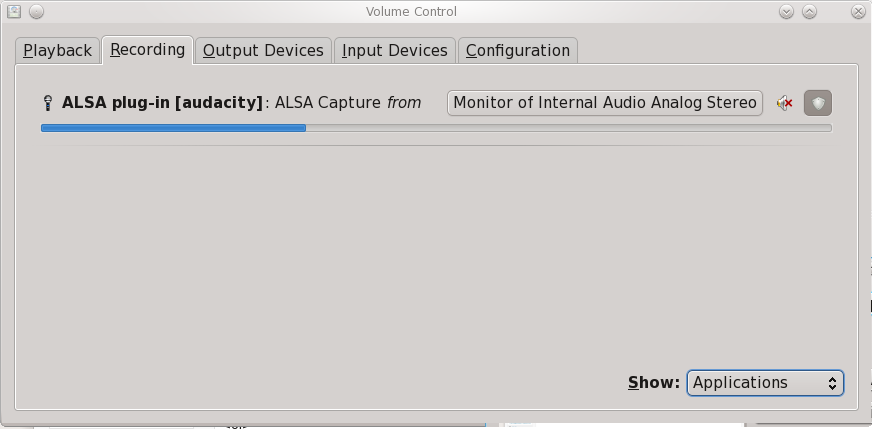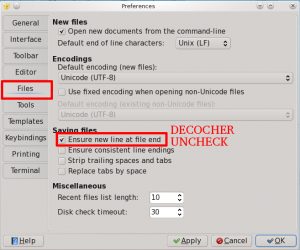A NEW VERSION OF ANDROID CAME OUT FOR THE SAMSUNG GALAXY S, READ THIS ARTICLE TO UPDATE TO GINGERBREAD : Update Samsung Galaxy S to Gingerbread (Android 2.3) using Kies 2
UNE NOUVELLE VERSION D’ANDROID POUR LE GALAXY S EST SORTIE, LISEZ CET ARTICLE POUR METTRE A JOUR VERS GINGERBREAD : Mettre à jour son Samsung Galaxy S i9000 vers Gingerbread (Android 2.3) avec Kies 2
Alors, certains l’auront peut-être remarqué, d’autres non, Samsung a ENFIN [re]mis à disposition l’update vers Android 2.2 (Froyo) pour son téléphone Galaxy S i9000, sa meilleure vente du moment.
Cependant… Comme d’habitude il va falloir bidouiller un peu pour ceux qui n’ont pas gardé leur téléphone sous la version bien moisie « sortie d’usine » qui avait un nombre incalculable de soucis.
Pour ceux-là, il va falloir mettre les mains dans le camboui, du moins un petit peu.
La première chose à faire est de NE SURTOUT PAS METTRE A JOUR VOTRE VERSION DE KIES vers la version 1.5.3.10103_100 mais bien garder la version précédente, qui fini par « 82 ».
Si c’est déjà trop tard et que vous avez installé la version qui se termine par « 100 » lorsque Kies vous l’a proposé, vous pourrez trouver ici l’ancienne version : Téléchargez Samsung Kies version 82.
En effet, dans la nouvelle version, le logiciel Kies revérifie la version du logiciel sur le téléphone juste avant d’effectuer une recherche de « Mise à jour du microgiciel » (ou Firmware update dans le langage standard) ce qui nous empêche de lui faire croire que nous sommes des utilisateurs lambda avec une version sortie d’usine.
La procédure en détails
/!\Attention, il semblerait que cette procédure ne fonctionne plus totalement (Samsung a mis à jour ses serveurs). Je n’ai pas le temps matériel actuellement de la réécrire mais elle est en fait complémentaire à celle décrite ici : http://forum.xda-developers.com/showthread.php?p=9140758#post9140758. Si vous avez du mal avec l’anglais, pensez à essayer Google Translate. Il semblerait qu’il faille maintenant télécharger la dernière version du logiciel.
- Désinstallez donc la nouvelle version si vous l’avez installé.
- Utilisez ensuite un logiciel comme CCleaner pour faire un nettoyage de votre registre (n’oubliez pas de répondre « Oui » quand il vous propose de faire une sauvegarde de votre registre avant…).
- Redémarrez votre ordinateur.
- Installez la nouvelle version.
- Vous êtes prêts à attaque la seconde partie de la manipulation : le bidouillage !
- Lancez Kies.
- Connectez votre téléphone.
- Attendez qu’il soit reconnu etc. …
- Lancez maintenant l’éditeur de registre (appuyez sur les touche « Windows » (la petite touche avec le logo windows) et « R » en même temps, puis tapez « regedit » et appuyez sur la touche Entrée).
- Rendez-vous (via l’arborescence à gauche) dans la clé (comme un dossier) suivante : HKEY_CURRENT_US ER/Software/Samsung/Kies/DeviceDB/.
- Dans cette clé, plusieurs sous-clés sont présentes (du nom de « 1 », « 2 », « 3 » etc. … ), cliquez sur chacune d’entre elles jusqu’à ce que vous voyez dans la partie à droite des lignes avec les noms suivants : « SoftwareRevision », « ProductCode », « HIDSWVER » et « DEVCONINFO » (vous devez TOUTES les voir présentes, sinon ce n’est pas la bonne « sous clé »).
- Quand vous l’avez trouvée, remplacez les lignes suivantes comme suit :
- “SoftwareRevision”=”I9000XXJF3/I9000OXAJF3/I9000XXJF3/I9000XXJF3″
La“ProductCode”=”GT-I9000HKDXEF”
“HIDSWVER”=”I9000XXJF3/I9000OXAJF3/I9000XXJF3/I9000XXJF3″
“DEVCONINFO”= « »
(pour devoninfo les “” veulent dire de laisser les cases vides)
- Appuyez sur F5 pour vérifier que les valeurs restent bien affichées.
- Par précaution nous allons également faire croire à Kies qu’il est à jour :
- Remontez dans le registre jusqu’à la clé « Samsung » (qui est dans « Software »).
- Dans la partie droite de la fenêtre, modifiez la ligne « LocalVer” en mettant la valeur « 1.5.3.10103.100 ».
- A nouveau, appuyez sur F5.
- Retourner dans Kies, cliquez sur « Mise à jour du microgiciel » en bas à droite. Sauvegardez les contacts si vous avez envie… et regardez bien : Samsung Kies vous propose de mettre à jour votre téléphone !
Pour la suite des opérations, bien que Kies soit qu’à moitié traduit, il n’y a pas grand chose à faire à part cliquer sur suivant, je vous laisse vous débrouiller seuls  Si vous avez un quelconque soucis, postez un commentaire !
Si vous avez un quelconque soucis, postez un commentaire !
Concernant le LagFix
Votre téléphone ne sera cependant, après la mise à jour, pas exempt des lags auxquels il pouvait être déjà sujet avant. Pour ça, je vous conseille d’utiliser les applications « LagFix » que l’on peut maintenant trouver sur le market (personnellement j’utilise celle de Ryanza, elle propose en plus de rooter (en 2.2 ça marche pas mais chuut.) et d’autres bidouilles utiles, et je n’ai jamais eu de soucis avec). Votre téléphone aura sans doute besoin d’être rooté. Alors là pour ça c’est une autre histoire, je vous ferai prochainement un post sur comment rooter son galaxy S, en attendant vous pouvez tenter de vous débrouiller seuls en allant ici : SuperOneClick Application : Root, Unlock, Do Everything you dream about with your Android.
![]()
![]()